
/pt/word-2016/localizar-dentro-de-um-documento/content/
Podemos usar esta ferramenta toda vez que desejamos trocar uma frase ou palavra por outra. Também quando há um erro gramatical ou ortográfico repetido várias vezes no documento e precisamos corrigi-lo de forma automática.
Bem, agora que você sabe como usar a função "Localizar", veja como substituir um texto.

Depois que a janela é aberta, você terá duas opções para fazer a substituição.
No espaço Localizar, digite o termo ou frase que você deseja substituir.
No espaço Substituir por digite o novo termo da substituição.
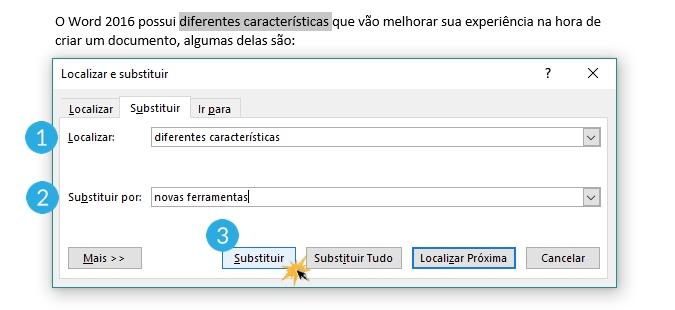
Depois de ter informado as palavras ou frase, clique no botão Substituir.
Vejamos como funciona o processo se houver mais de um termo ou frase. Isso geralmente acontece quando no documento há um erro de digitação, como no exemplo apresentado a seguir.
No espaço Localizar, digite o termo ou frase que você deseja substituir.
no espaço Substituir por, digite o novo termo da substituição.
Clique no botão Localizar Próxima, para poder encontrar todas as palavras que tem o mesmo erro.
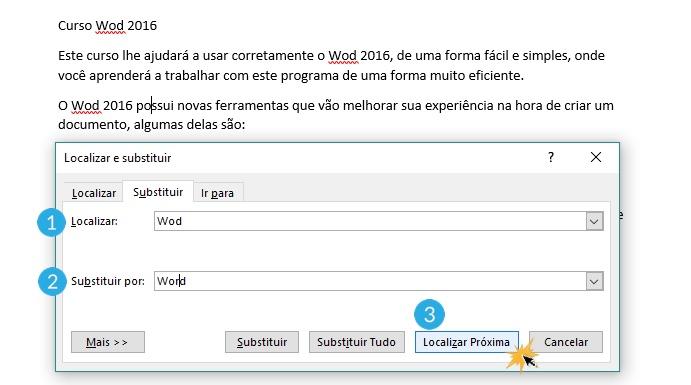
Quando a pesquisa estiver concluída, clique no botão Substituir tudo e as mudanças serão feitas imediatamente.
/pt/word-2016/recuo-e-tabulacao/content/